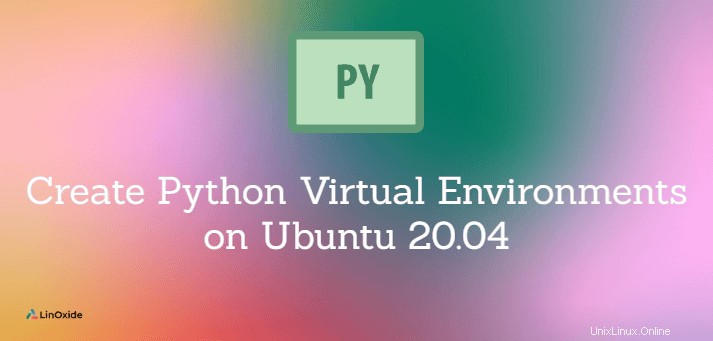
Python仮想環境 インタプリタ、ライブラリ、およびスクリプトを含むPythonプロジェクトの分離環境を作成するために使用されます。プロジェクトには、それぞれ独自の依存関係を持つ仮想環境をいくつでも作成できます。
仮想環境を使用することで、他のプロジェクトを壊す可能性のあるパッケージをグローバルにインストールすることを回避できます。
簡単に言えば、仮想環境は、Pythonプロジェクトに必要なパッケージの特定のバージョンを適切にインストールするのに役立ちます。
システムの更新
Ubuntu 20.04を最新のパッケージで維持するには、次の2つのaptコマンドを実行します。
$ sudo apt update
$ sudo apt upgrade
python3のpipをインストールする
仮想環境をインストールする前に、pipをインストールしましょう。 Pipは、プロジェクトのパッケージのインストール、アンインストール、およびアップグレードを支援するパッケージマネージャーです。
Python 3用のpipをインストールするには、次のように入力します。
$ apt install python3-pip
Python3の仮想環境を作成する
Venvコマンド Pythonで仮想環境を作成するために使用されます。 venvパッケージはUbuntuリポジトリで入手できます。
最初にvenvをインストールしましょう 次のコマンドを使用してパッケージ化します:
$ apt-get install python3-venv
次に、仮想環境を作成するには、次のように入力します。
$ python3 -m venv my_env_project
上記のコマンドは、現在のディレクトリに「my_env_project」という名前のディレクトリを作成します。このディレクトリには、pip、インタプリタ、スクリプト、およびライブラリが含まれています。
oltjano@ubuntu:~$ ls my_env_project/ bin include lib lib64 pyvenv.cfg share
これで、仮想環境をアクティブ化できます 、タイプ:
$ source my_env_project/bin/activate
コマンドプロンプトはご使用の環境に変わり、次のように表示されます:
(my_env_project) oltjano@ubuntu:~$
仮想環境の確認
仮想環境内でpythonコマンドを実行して、インタープリターを開きます。
(my_env_project) oltjano@ubuntu:~$ python
Output
Python 3.8.5 (default, Jul 28 2020, 12:59:40)
[GCC 9.3.0] on linux
Type "help", "copyright", "credits" or "license" for more information.
仮想環境内にパッケージをインストールするには、たとえば、NumPyパッケージをインストールします:
(my_env_project) oltjano@ubuntu:~$ pip install numpy --user
以下のエラーが発生した場合
「エラー:「-user」インストールを実行できません。ユーザーsite-packagesはこのvirtualenvに表示されません。」
pyvenv.cfgファイルでinclude-system-site-packagesをtrueに設定します。
仮想環境内に新しいパッケージをインストールするたびに、それをプロジェクトにインポートできるはずです。
(my_env_project) oltjano@ubuntu:~/my_env_project$ python >>> import numpy
数学関数をテストしてみましょう。次のように入力します。
>>> import math >>> print(math.sqrt(16))
インタプリタを終了するには、次のように入力します。
>>> quit()
Pythonスクリプトを作成し、Python3仮想環境内から実行できます。
(my_env_project) oltjano@ubuntu:~$ sudo vi script.py出力
import math
print(math.sqrt(16))
スクリプトを実行するには、次のように入力します。
(my_env_project) oltjano@ubuntu:~$ python script.py
スクリプトは、my_env_projectという名前の仮想環境内で実行されています。
仮想環境の削除
仮想環境を終了するには、exitまたはCtrl+dコマンドを使用します。 仮想環境を削除する 次のコマンドを実行します:
(my_env_project) oltjano@ubuntu:~$ deactivate
上記のコマンドはmy_env_projectディレクトリを削除しません。rmコマンドを使用して削除します。
最終的な考え
この記事を通じて、Ubuntu20.04でPython3プロジェクトの仮想環境を適切に作成する方法を学びました。また、パッケージをインストールして仮想環境内でスクリプトを実行する方法の実際的な例についても説明しました。